Comment modifier les délais d'alerte par défaut dans les calendriers pour iPhone et iPad, les anniversaires et les événements
 Vous pouvez modifier les heures d'alerte par défaut des événements du calendrier sur l'iPhone et l'iPad.
Vous pouvez modifier les heures d'alerte par défaut des événements du calendrier sur l'iPhone et l'iPad.
Oublier un anniversaire ou un événement important n'est jamais agréable, et si vous avez l'habitude d'oublier complètement des dates ou de ne vous en souvenir que trop tard, vous pouvez ajuster les paramètres des heures d'alerte par défaut dans iOS pour mieux correspondre à vos besoins et à votre niveau d'oubli. Vous avez peut-être remarqué qu'iOS n'a pas d'heure d'alerte standard pour les événements et les anniversaires, mais en modifiant les paramètres, vous pouvez vous donner l'une des quatre options suivantes : une alerte le jour de l'événement à 9 heures, une alerte un jour avant l'événement, deux jours avant l'événement ou une semaine avant.
Pour les événements et les manifestations qui se déroulent toute la journée, vous pouvez faire varier l'heure de notification par défaut, mais pour les anniversaires en particulier, il est bon de fixer l'alerte au matin à 9 heures, car cela peut servir de rappel en début de journée et vous permettre d'envoyer un SMS, un courriel ou un appel téléphonique plus tôt.
Comment modifier les délais d'alerte par défaut dans les calendriers sur iPhone et iPad
Voici comment personnaliser ces délais d'alerte par défaut pour mieux répondre à vos besoins :
- Ouvrez Paramètres et allez à "Courrier, Contacts, Calendriers" et faites défiler jusqu'en bas
- Sous "Calendriers", tapez sur "Délais d'alerte par défaut"
- Tapez sur le type d'événement pour modifier l'heure par défaut, puis à l'écran suivant, choisissez l'heure par défaut souhaitée pour le signalement
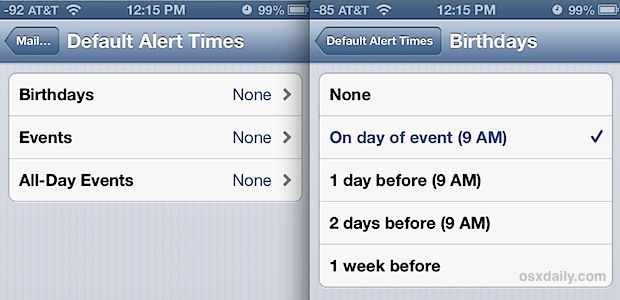
Les choix individuels seront différents, mais un ensemble raisonnable que j'ai choisi ressemble à ce qui suit :
- Régler les anniversaires sur "Le jour de l'événement (9h)"
- Régler les événements sur "Le jour de l'événement (9h)"
- Régler les événements de la journée sur "1 jour avant (9h)"
Les événements et les événements de la journée sont créés par l'application Siri et Calendriers, et les anniversaires peuvent être soit définis ou créés par Siri et Calendriers, soit définis individuellement par contact par l'application Contacts en modifiant toute personne existante, en choisissant "Ajouter un champ", puis en ajoutant "Anniversaire" et en définissant la date appropriée.
En supposant que vous utilisiez iCloud pour synchroniser les informations du calendrier, toute modification apportée correspondra à votre autre matériel iOS et MacOS X pour les alertes (mais pas aux changements de paramètres), ce qui contribue à garantir que vous n'oublierez plus jamais un événement important, un anniversaire ou une réunion.






Bonjour,
J'aimerais que les alertes soit plutôt vers 8h que 9h, peut-on modifier?
Bonjour, merci pour votre commentaire ! Pour modifier les heures d'alerte par défaut des calendriers, anniversaires et événements de l'iPhone et de l'iPad, procédez comme suit:
1) Ouvrez l'application Calendrier sur votre appareil.
2) Sélectionnez le calendrier ou l'événement pour lequel vous souhaitez modifier l'alerte.
3. touchez le bouton "Modifier" dans le coin supérieur droit de l'écran.
4. Faites défiler l'écran vers le bas et recherchez la section "Alerte".
5. Touchez l'option d'alerte actuelle et sélectionnez la nouvelle heure souhaitée, dans ce cas, 8h00.
6. Appuyez sur "Terminé" pour enregistrer vos modifications.
C'est fait ! Vos alertes seront désormais automatiquement réglées sur 8 h 00 au lieu de 9 h 00. J'espère que ces informations vous ont été utiles. Si vous avez d'autres questions, n'hésitez pas à les poser. Bonne journée!